当计算机关机时,尚未储存的数据将会遗失 。请务必先储存您的数据,然后再将计算机关机 。
1,点击任务栏的[开始] 图示,然后点选[电源]图示并选取[关机] 。
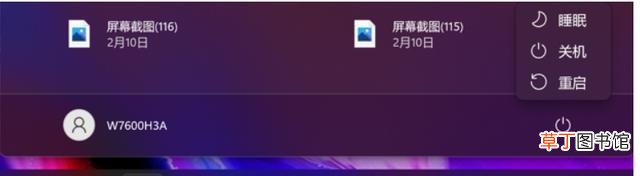
文章插图
睡眠
当计算机进入睡眠状态时的耗电量非常低,且计算机能更快速地启动,让您可以立即继续中断的作业 。您也不必担心会因为电力耗尽而遗失数据,因为Windows会在电力不足时自动储存您全部的工作,并关闭计算机 。当您的计算机进入睡眠状态后,您可以通过按压电源按钮、按下键盘的任一按键、单击鼠标按钮或是打开计算机屏幕来唤醒计算机 。
您可以参考以下让您的计算机进入睡眠模式的方式:
1,点击任务栏的[开始]图示,然后点选[电源]图示并选取[睡眠] 。
2,当计算机没在使用且闲置一段时间后,将会自动进入睡眠模式 。您可以通过以下步骤,以设定自动进入睡眠模式的时间:
在Windows搜寻栏输入并点击打开[电源、睡眠和电池设置] 。
展开[屏幕和睡眠]字段,您可以设定使用电池电源时或接通电源时,当计算机闲置几分钟之后进入睡眠状态 。
3,当您盖上屏幕或单击电源按钮时,您的计算机也会进入睡眠模式 。您可以通过以下步骤,以设定盖上屏幕或单击电源按钮时的行为:
在Windows搜寻栏输入并点击打卡[选择电源计划] 。
点选[选择电源按钮的功能] 。
您可以设定在使用电池电源或是接通电源时,当按下电源按钮或是盖上屏幕时要进行的动作(不采取任何操作、睡眠、休眠、关机) 。设定完成后再点选[保存修改] 。
休眠
休眠状态所使用的电力比睡眠状态更少,而且当您再次启动计算机时,会回到您先前离开的地方(但是速度没有睡眠那么快) 。当您的计算机进入休眠状态后,您仅能通过按压电源按钮来唤醒计算机 。
1,有些计算机可能没有默认开启休眠这个选项,您可以参考以下方式开启这个选项 。
在Windows搜寻栏输入并点击打开[选择电源计划] 。
点选[选择电源按钮的功能] 。
点击[更改当前不可用的设置]
将关机设定中的休眠选项打勾,然后点选[保存修改] 。
【三种关闭计算机的方法 电脑解除待机后按哪个键】2,您可以通过以下方式让您的计算机进入休眠模式 。点击任务栏的[开始]图示,然后点选[电源]图示并选取[休眠] 。
推荐阅读
- 教你几招快速关闭杀毒软件的方法 手机杀毒软件怎么关闭
- 台式电脑的网络服务在哪
- 汽车车蜡分为几种
- OPPOr11如何彻底关闭语音助手 关闭oppo语音助手流程
- 电脑管家软件如何关闭 怎样卸载电脑腾讯管家
- 微信加好友时对方需要我验证什么意思 怎么开启或者关闭此功能
- 怎么把小麦挂在鱼钩上钓鱼 推荐这三种操作方法
- 怎么关闭手机后台 关闭手机后台运行应用的方法
- QQ空间的关闭教程有哪些 如何取消qq空间的方法
- 电脑如何进入bios关闭软驱 如何关闭软盘驱动器











